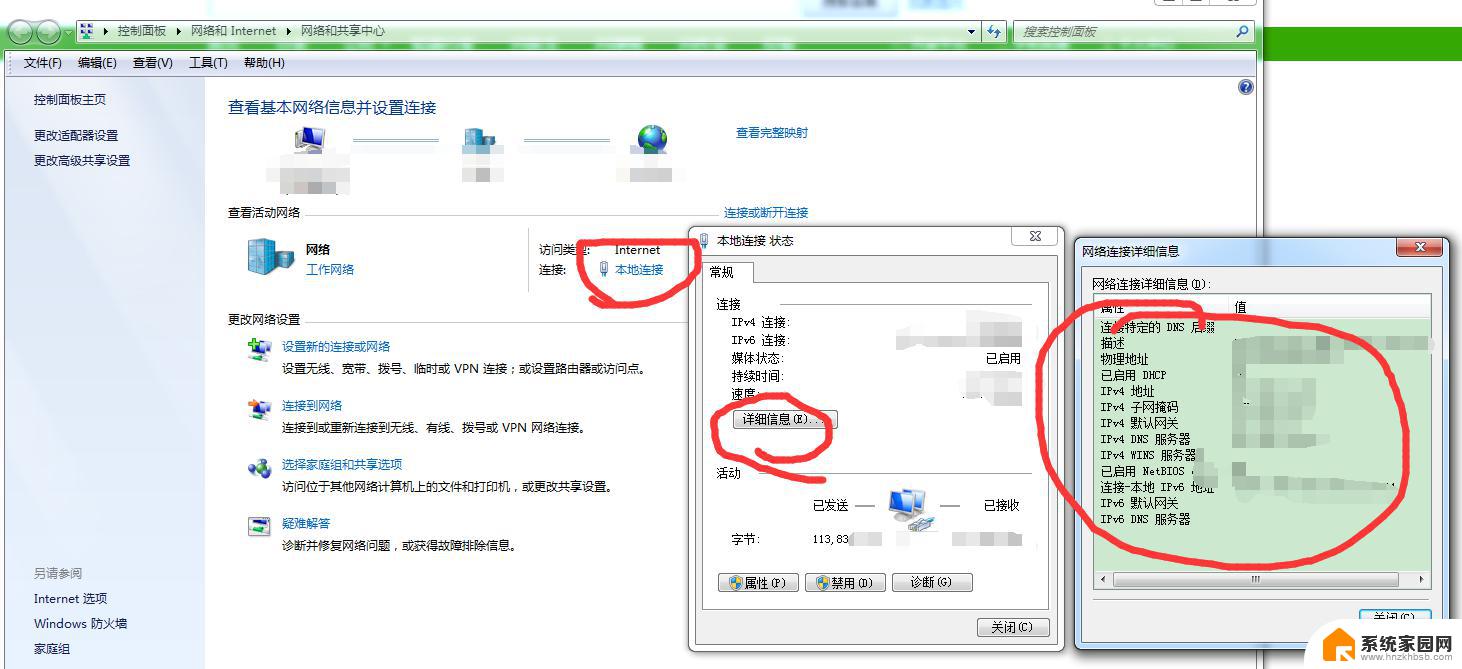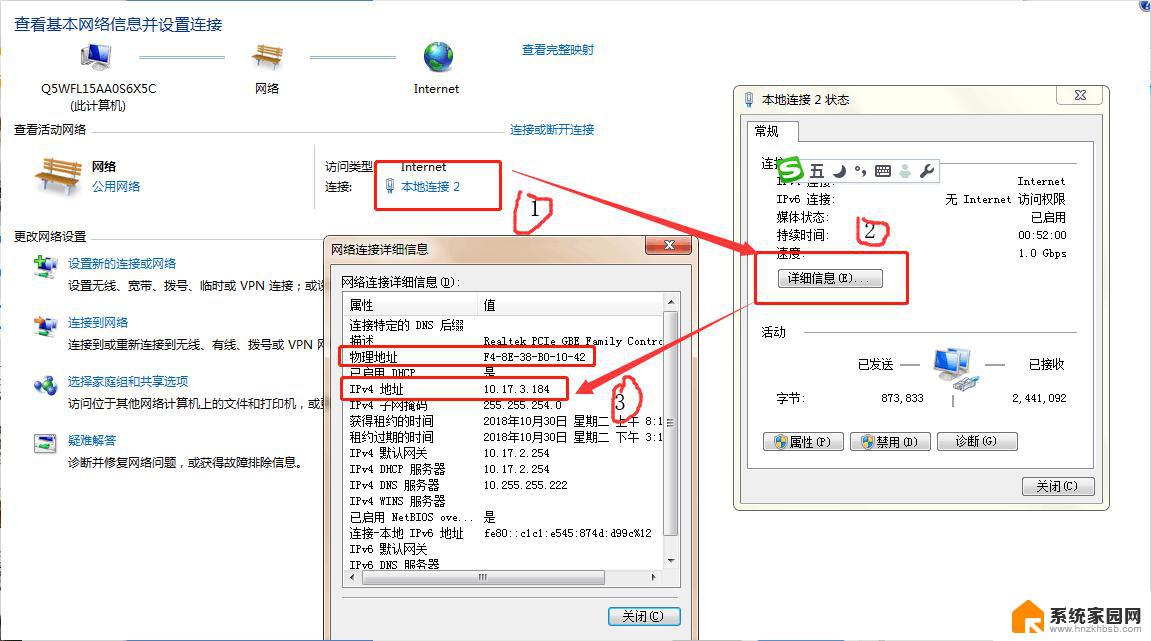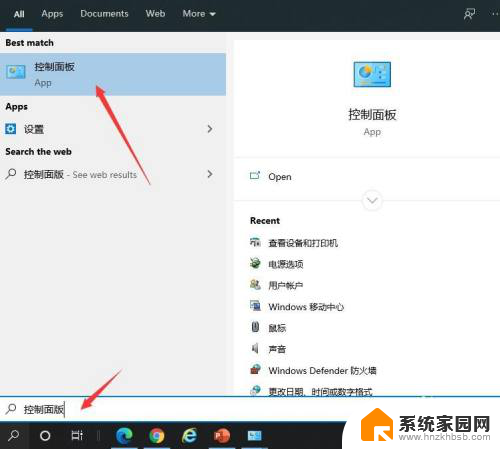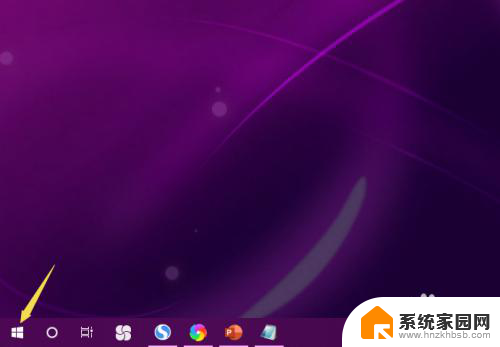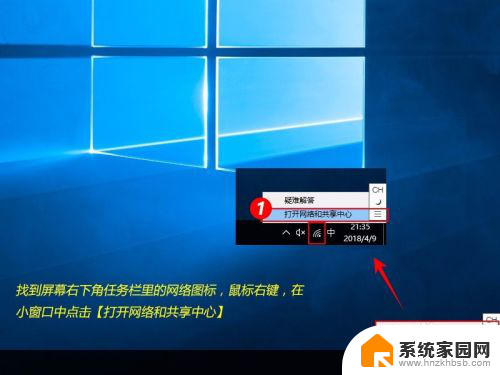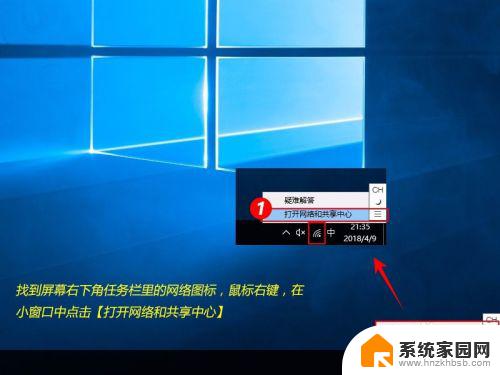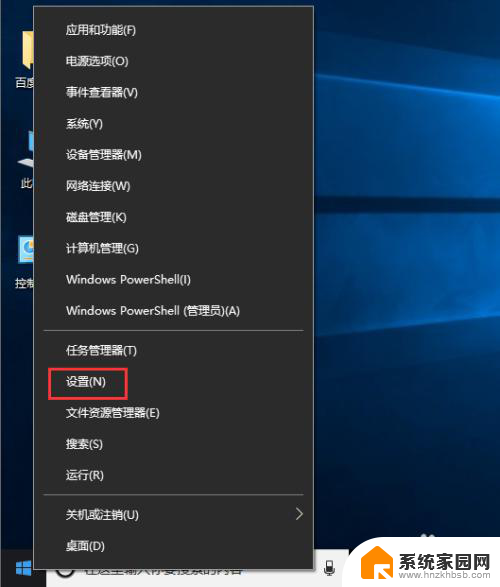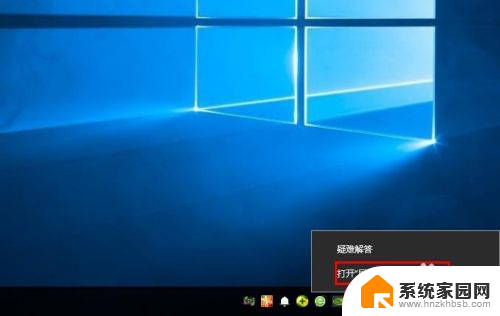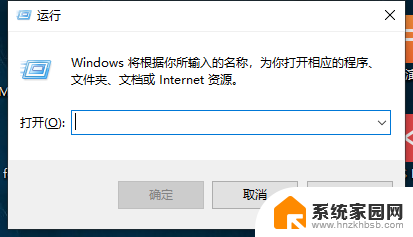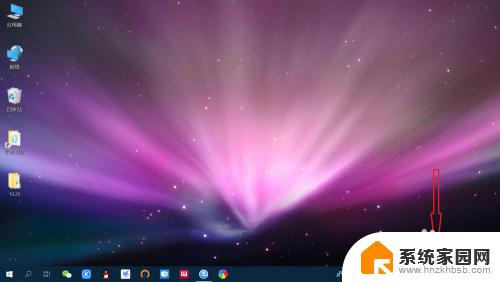win10本机ip地址查询 Win10怎么查看本机IP地址
在使用Win10操作系统时,有时候我们需要查看本机的IP地址来解决网络连接问题或者进行局域网设置,要查看Win10本机的IP地址非常简单,只需要打开网络设置界面即可轻松找到所需信息。通过查看本机IP地址,我们可以更方便地管理网络连接,确保网络通信顺畅。下面就让我们一起来了解Win10如何查看本机IP地址吧!
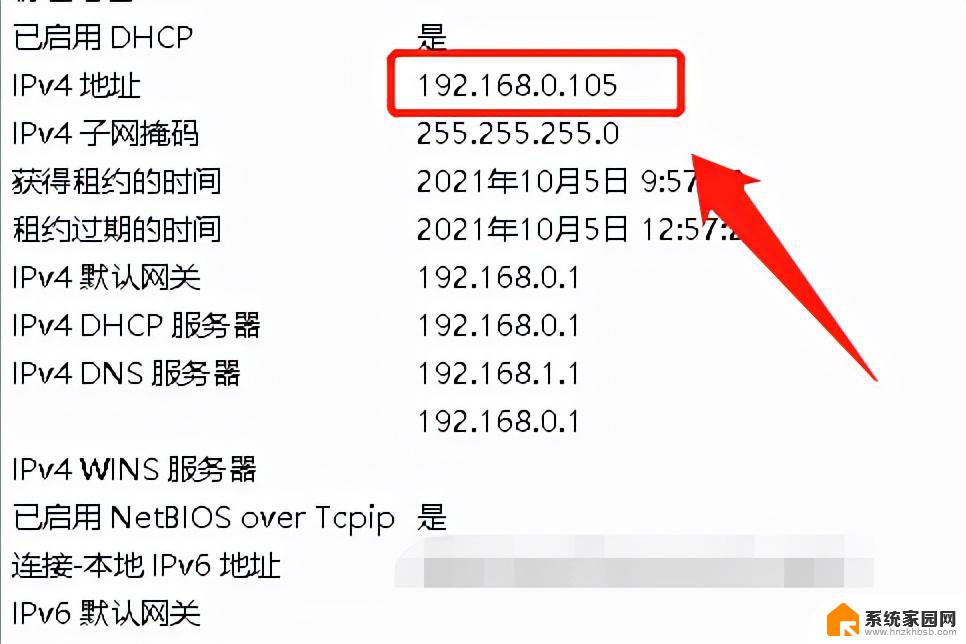
方法一:通过命令查看Win10本机IP地址
1、在Win10开始菜单中,打开“运行”。也可以直接使用 Windows + R 组合快捷键,快速打开;
2、然后在“运行”框的打开后面输入命令:cmd 然后后,点击下方的“确定”打开cmd命令运行符;
3、在打开的cmd命令操作框中,键入命令:ipconfig 输入完成后,按回车键运行,之后就可以找到本地IP地址(IPv4)了。
方法二:查看网络连接
1、在Win10右下角任务栏的网络图标上点击鼠标右键,在弹出的菜单中。点击“打开网络和共享中心”;
2、进入网络共享中心后,点击已经连接的网络名称;
3、在打开的网络状态中,点击“详细信息”,之后就可以找到IPv4也就是电脑本机IP地址了;
以上是给大家介绍的win10本机ip地址查询 Win10查看本机IP地址方法,希望对您有所帮助!
以上就是win10本机ip地址查询的全部内容,如果还有不清楚的用户可以根据小编的方法来操作,希望能够帮助到大家。